크롬 시크릿모드 실행방법 3가지
오늘 포스팅할 주제는 쉽고 편하게 크롬에서 지원하는 시크릿 모드를 실행하는 방법에 대해 설명을 해보려 합니다. 이 기능을 사용을 해서 웹서핑을 하면 흔적이 남지 않게 되어지십니다.

다만, 크롬 시크릿모드 라고 하며 전부 정보를 남기지 않는것이 아니고, 이용자의 컴퓨터에 쿠키나 캐쉬 흔적을 남기지 않는것인데요. 자그러면 실행해보는 법에 대해 알아보겠습니다.
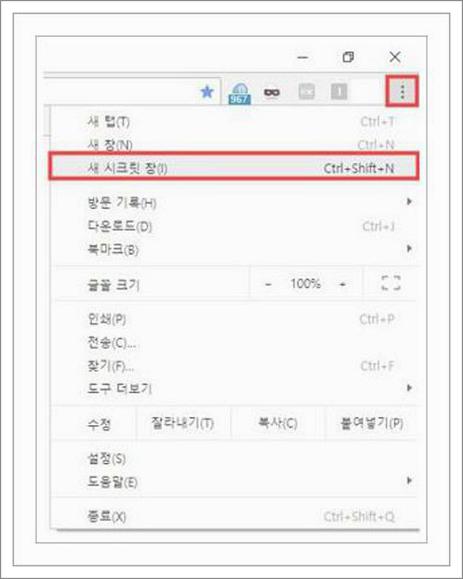
가장 우선 크롬을 실행을 해두신 상태라고 한다면 오른쪽위의 메뉴 더보기 버튼은 ... 을 클릭을 해보세요. 눌러주시게 되어지시면 팝업메뉴가 나와요.
이 곳에서 제가 표시한부분에 보시면 '새시크릿창'이라고 되어진 부분이 있을 겁니다. 여기 부분을 클릭을 해보시면 기록을 남기지 않게 되어 지는 시크릿창이 실행되어지죠.
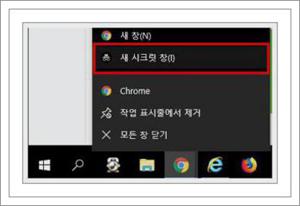
또 하나는 작업표시줄에 있는 크롬의 아이콘에서 마우스 오른쪽 클릭을 클릭을 해보세요. 그럼 이렇게 메뉴가 나오게 되실텐데 나와있는 이중에서 '새시크릿창'을 클릭을 해 주세요.
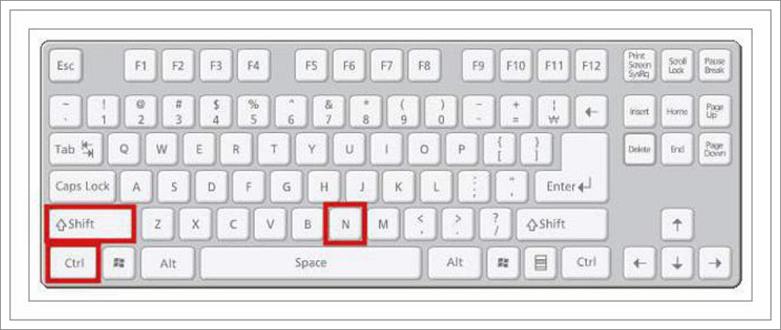
최종적으로 키보드를 이용한 단축키를 이용을 해보시는 방법입니다. 크롬이 켜진 상태에서 SHIFT+CTRL+N 을 눌러 주게 되어지면 새창으로 시크릿창이 실행이 되어지실 거에요.
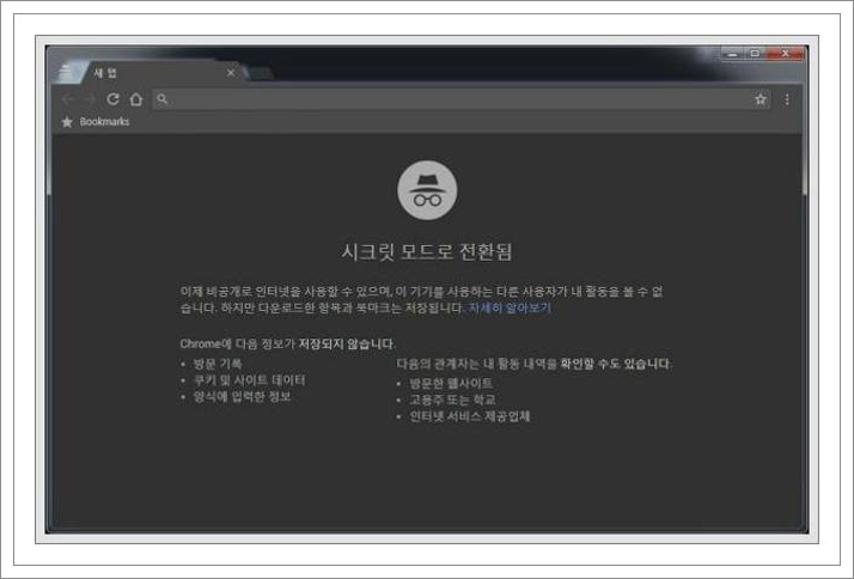
이러한 식으로 크롬 시크릿모드가 실행이 되어지실 거에요. 어렵지 않게 바로 실행을 해 주실 수 있습니다. 흔적을 남기지 않고 웹서핑을 하시고 나서자 하실때에 유용하게 이용해 주실 수가 있을겁니다. 오늘 준비해본 포스팅은 이만 끝마치도록 할게요.




댓글